KMPlayer给视频添加字幕的方法
2023-01-16 13:54:11作者:极光下载站
kmplayer软件是一款很多小伙伴都在使用的播放器,这是一款全能影音播放器,可以播放多种格式的影片或音频,拥有旋转视频画面、更换音轨、倍速播放等多种功能,在使用该软件的过程中,我们还可以根据自己跌需求对软件中的功能进行自定义设置,十分的方便。很多小伙伴在播放视频时可能会遇到视频没有字幕的情况,这时我们可以使用KMPlayer中的加载字幕功能,将下载好的字幕文件打开,将字幕添加到视频中。有的小伙伴可能不清楚具体的操作方法,接下来小编就来和大家分享一下KMPlayer给视频添加字幕的方法。
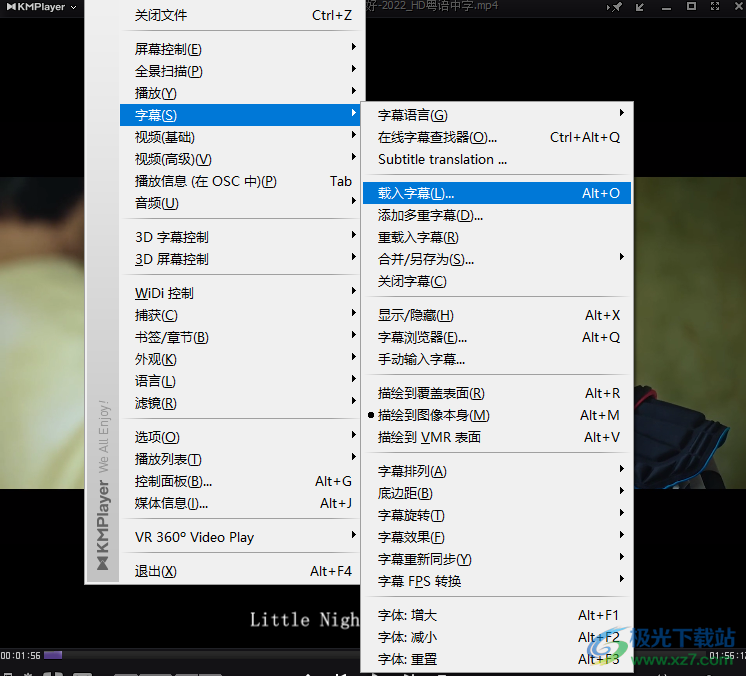
方法步骤
1、第一步,我们先在电脑中打开KMPlayer软件,然后在播放器页面中右键单击选择“打开文件”选项
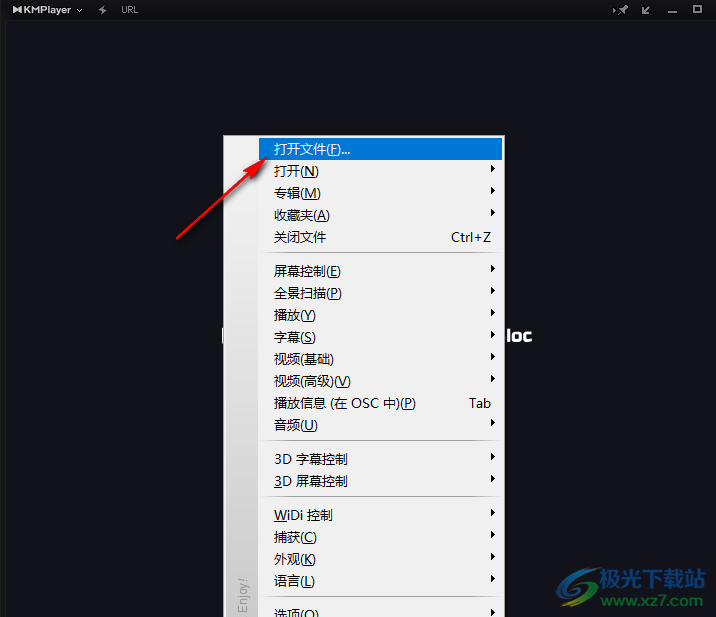
2、第二步,进入文件夹页面之后,我们在该页面中找到自己需要的视频文件,然后点击“打开”选项
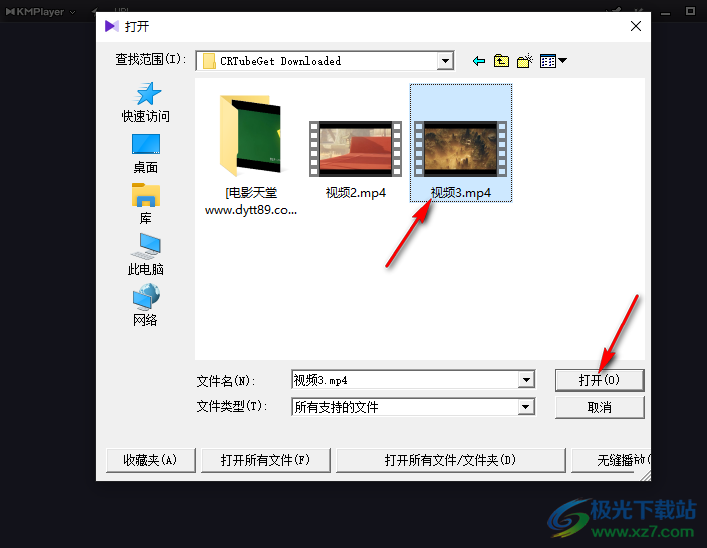
3、第三步,打开视频之后,我们在页面中右键单击然后在菜单列表中找到“字幕”选项,点击该选项再选择“载入字幕”选项
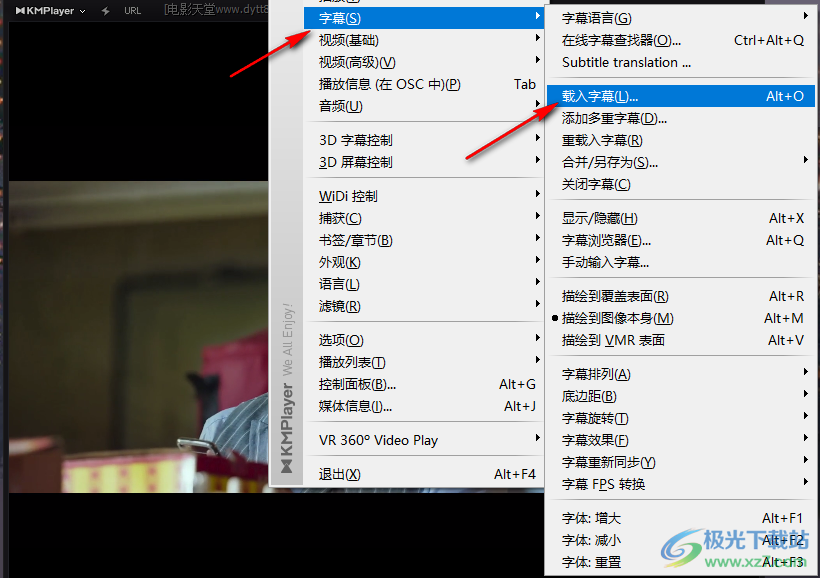
4、第四步,点击“载入字幕”选项之后,如果该视频本身自带字幕,进入文件夹页面中我们直接点击“打开”选项即可

5、第五步,在文件夹页面中,我们也可以打开字幕所在文件夹,选中字幕文件,然后点击“打开”选项
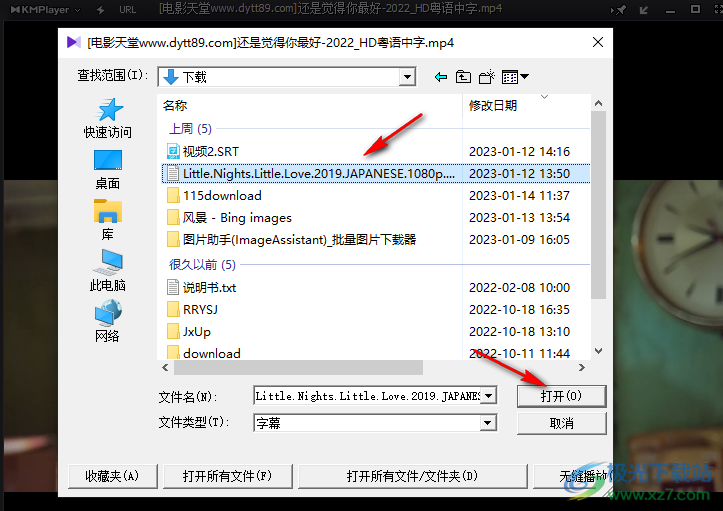
6、第六步,点击“打开”选项之后,我们在视频中就能看到已加载字幕提示,在页面下方还能看到添加好的字幕
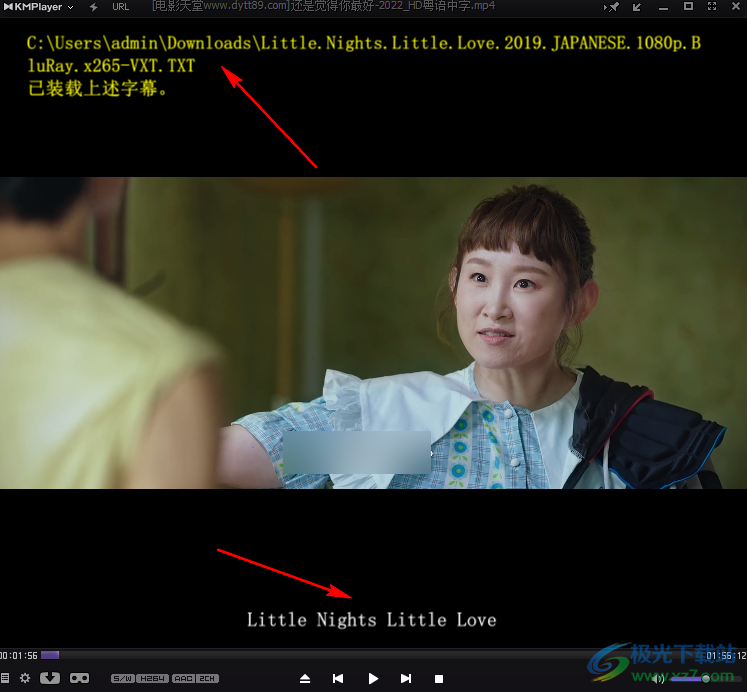
以上就是小编整理总结出的关于KMPlayer给视频添加字幕的方法,我们打开KMPlayer播放器,再在该播放器中打开一个视频,然后右键单击视频页面选择字幕,再选择“载入字幕”选项,最后在文件夹中打开字幕文件即可,感兴趣的小伙伴快去试试吧。
